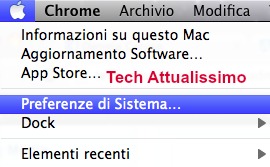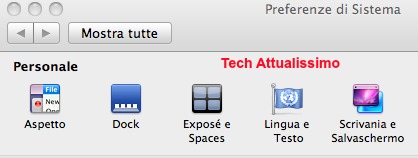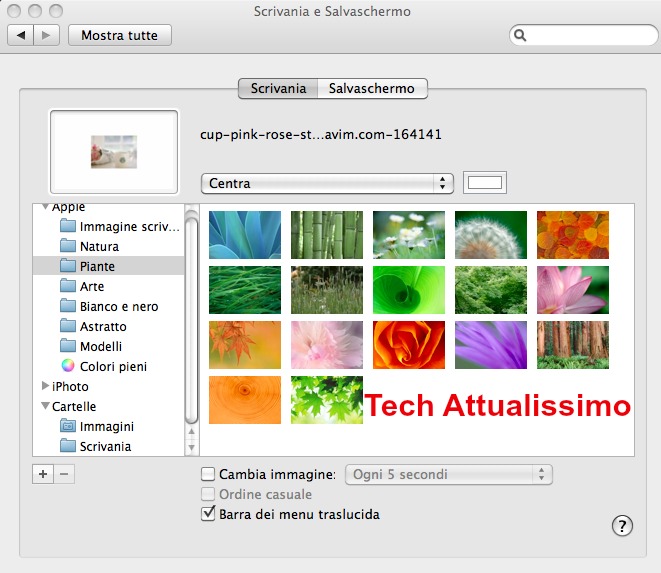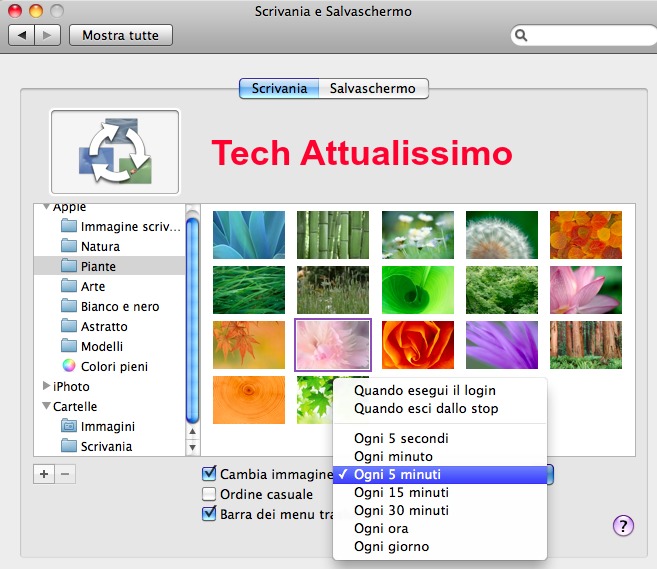Cambia il tuo look del desktop, impostando lo sfondo che preferite, sostituendolo a quello di default, è facile da attuare anche in OS X. È possibile cambiare lo sfondo del Mac, i colori, le immagini e/o gli sfondi forniti con Mac OS X. Se desiderate applicare o cambiare lo sfondo del desktop in Mac OS X, seguitee le istruzioni riportate in questo articolo.
PASSO 1
Fare clic su logo di Apple e andate in Preferenze di Sistema:
PASSO 2
In Personale fate clic sulla voce Scrivania e Salvaschermo:
PASSO 3
Selezionare il pulsante Scrivania. Nel pannello a sinistra dello schermo troverete tutti gli sfondi che avete sul vostro sistema
PASSO 4
Cliccate su una qualsiasi immagine o sfondo, a seconda delle vostre preferenze: una volta fatto ciò, l’immagine che avete scelto nelle cartelle a disposizione sul lato sinistro della schermata, sarà immediatamente applicata al vostro schermo in qualità di wallpaper.
PASSO 5
È anche possibile impostare il timer per cambiare lo sfondo in modo casuale dopo un tempo prefissato. Così marchio Cambia immagine casella di controllo e quindi il tempo impostato da un menu a discesa in base alla scelta
Come potete vedere, dunque, dallo screenshot, abbiamo impostato Cambia immagine ogni 5 minuti, con ordine casuale e barra dei menu translucida: dovete semplicemente spuntare le caselle di controllo come nell’immagine, e uscire dalla schermata per applicare tutte le modifiche apportate.
Potete utilizzare la stessa procedura per impostare, dunque, più sfondi per il desktop e cambiarli, a vostro piacimento, ogni volta che volete, seguendo semplicemente d’accapo la procedura che vi abbiamo appena mostrato. Vi consigliamo di utilizzare immagini di una certa risoluzione, altrimenti l’immagine si andrà a sgranare una volta impostata come sfondo di default del desktop del vostro Mac OS X. Il sistema dispone di immagini di default di alta qualità, adatte come sfondo per la vostra scrivania.